Word 2013'te Hızlıca Latin Metni Ekleme
Son güncelleme: 10 Şubat 2017
Bir belgenin yapısını görüntülemeniz veya birine şablon şablonu sağlamanız gerektiğinde Word 2013'te bir belgeye Latin paragrafı eklemeniz gerektiğini görebilirsiniz, ancak henüz gerçek içeriği oluşturma fırsatınız olmadı. Latin paragrafınızın yerini alacaktır.
Çevrimiçi olarak Latince örnek metin oluşturucuları bulmuş olabilir ve bu jeneratörlerden metninizi, hatta metin görüntülerini bu jeneratörlerden belgenize kopyalayıp yapıştırabilirsiniz. Ancak bunun gibi bir örnek belge oluşturmak, biçimlendirebileceğiniz metin eklemenizi gerektirebilir ve önemli uzunlukta sahte bir belge oluşturmak her zaman kolay değildir. Neyse ki Word 2013, örnek belgenizi oluşturmak için kullanabileceğiniz "lorem ipsum" metninin birden çok Latince paragrafını oluşturmanıza izin veren ilginç bir özelliğe sahiptir.
Word 2013 Lorem Ipsum Metin Ekleme
Aşağıdaki adımlar, belgenize lorem ipsum Latin metnini otomatik olarak ekleyecek bir Word belgesine ekleyebileceğiniz basit bir formül gösterecektir. Paragraf başına paragraf ve cümle sayısını belirleyebilirsiniz. Örneğin, 5 cümleyle bir Latin paragraf eklemeniz gerekiyorsa, bu adımları izleyerek bunu yapabilirsiniz.
Adım 1: Word 2013'ü başlatın ve yeni bir belge oluşturun veya Latin metni eklemek istediğiniz mevcut bir belgeyi açın.
Adım 2: Latin metnini eklemek istediğiniz noktada belgenin içini tıklatın.

Adım 3: X formülünü eklemek istediğiniz paragraf sayısına ve Y her paragraftaki cümle sayısına eşit olduğu = lorem (X, Y) formülünü yazın. Örneğin, = lorem (10, 5) formülü, her paragrafta 5 cümleden oluşan 10 paragraf Latin metni oluşturur. Metni eklemek için formülü girdikten sonra klavyenizdeki Enter tuşuna basın.
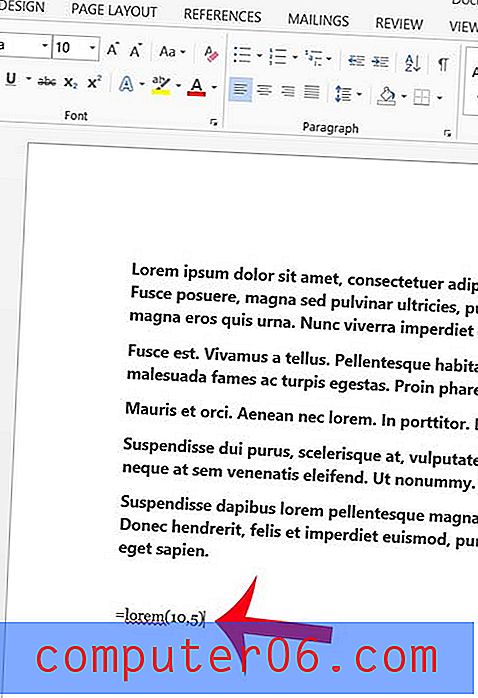
Özet - Word 2013 belgesine Latin Paragrafı ekleme
- Belgenizi Word 2013'te açın.
- Latin paragraf (lar) ınızı eklemek istediğiniz noktayı tıklayın.
- = LOREM (X, X) yazın ve ilk X'i paragraf sayısı ile, ikinci X'i paragraf başına cümle sayısı ile değiştirin.
- Latin paragraflarınızı oluşturmak için = LOREM (X, X) formülünden sonra Enter tuşuna basın.
Belgenizdeki metin çift aralıklı mı, ancak tek aralıklı olmasını mı istiyorsunuz? Bu makalede, Word 2013'ü varsayılan olarak metninizi iki boşluk bırakmayacak biçimde nasıl değiştireceğiniz öğretilir.



